即使您拥有先进的 Apple TV 4K 和顶级的电视机,画面表现也可能并非总是完美无瑕。为了确保您接收到最佳的流媒体质量,您无需进行像素级的计算,而可以通过隐藏的开发者菜单访问流媒体的详细统计信息。
如何访问这个开发者菜单并不是显而易见的,但不用担心,我们为您准备了详细的指南。 您只需要一台 Apple TV 和一台 Mac 电脑,并且它们必须连接到同一个 Wi-Fi 网络。
解锁开发者菜单的步骤
首先,在您的 Apple TV 上进入“设置”选项。
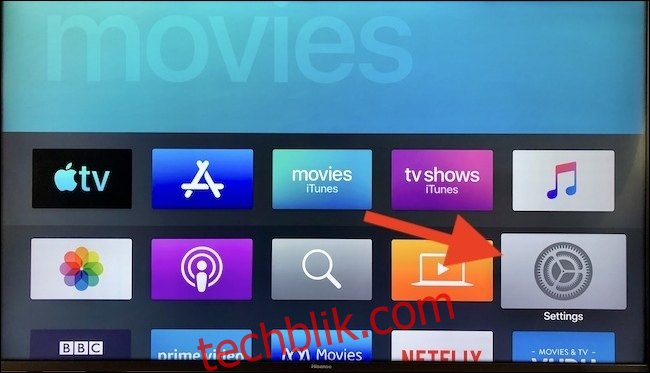
然后,选择“遥控器与设备”,并保持 Apple TV 在此界面。
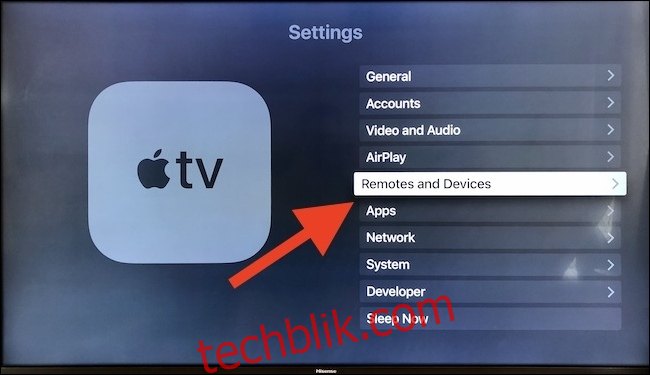
接下来,您需要在 Mac 电脑上安装 Xcode 才能启用开发者菜单。您可以从 Mac App Store 下载 Xcode,下载完成后打开它。
在 Xcode 中,点击“窗口”,然后选择“设备与模拟器”。

当您的 Apple TV 出现在设备列表中时,点击“与 Apple TV 配对”。
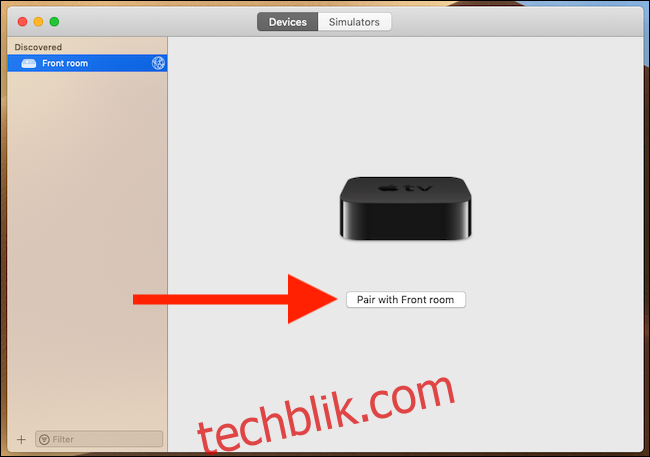
此时,您需要在 Mac 上输入电视屏幕上显示的验证码,然后点击“连接”按钮。配对过程将自动完成。
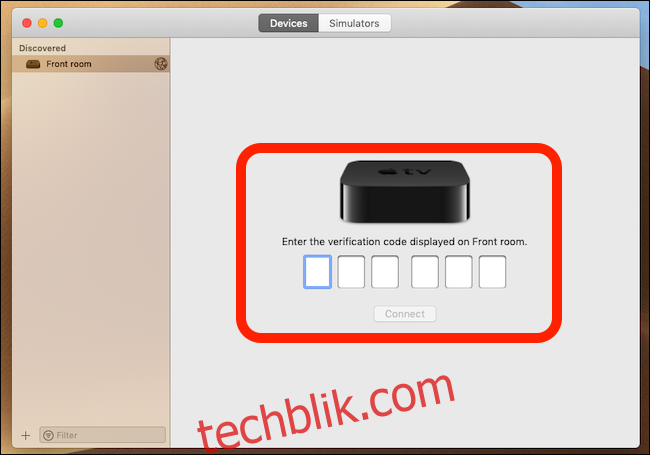
在 Apple TV 上查看详细的流媒体统计信息
现在,在您的 Apple TV 上,再次进入“设置”,您会发现多了一个“开发者”选项。
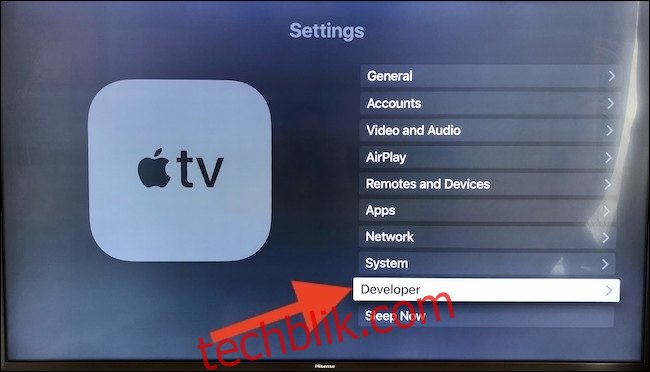
进入“开发者”选项后,打开“播放 HUD”。当您获取所需信息后,您可以关闭此选项来禁用它。
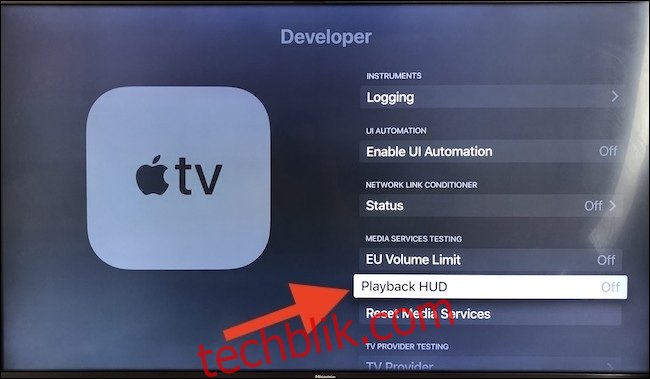
当您播放电影或电视节目时,您将在视频上方看到有关流媒体的详细信息。 其中大部分信息可能对我们来说没有直接意义,但以下几项值得关注:
显示分辨率—这指的是您的电视连接到 Apple TV 的分辨率。
视频显示尺寸—这是当前播放视频的源所提供的最大分辨率。
自然尺寸—这指的是视频当前实际显示的分辨率。

在理想的情况下,“自然尺寸”应与“视频显示尺寸”相同。 如果不是这样,则可能意味着您的网络带宽不足以支持高质量视频所需的传输速率。 请检查您的互联网速度是否足够,并确保您的路由器设置正确。